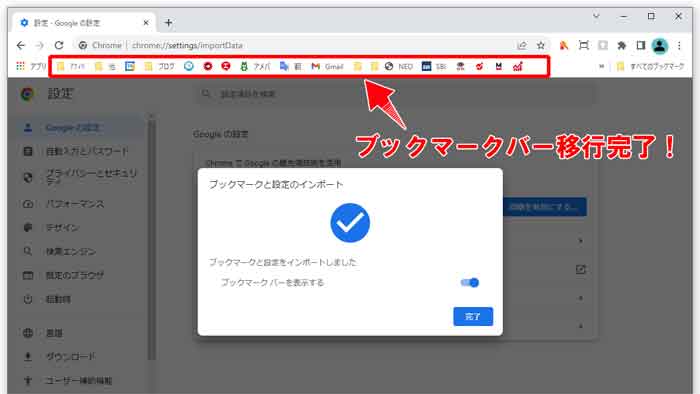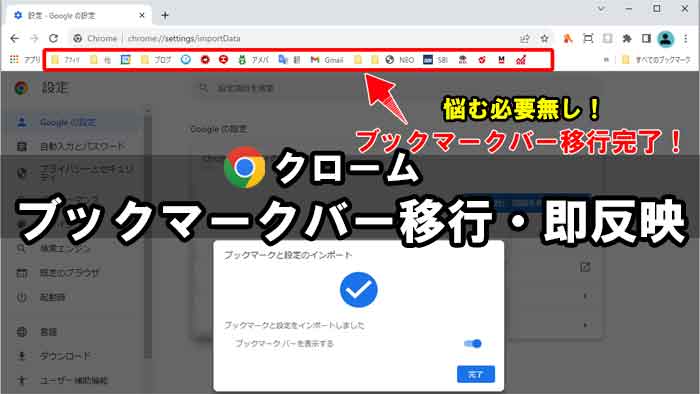いや~これ参ったな~と思って、グーグルクロームで同期しても全然反映されないし、なんでや~と思ってたらキャッシュが強すぎるだどうこう。
ブックマークバー(お気に入りバー)の場合、そんなわけはない。
という事でやり方は色々ありますが、一番早くて確実な方法です。
- ①つ目は「同期」:反映に時間がかかるのと実際出来ない人も居るらしく、どうも不確定ですがモバイルのブックマークが優先されるとか。
- ②つ目は「ファイル移行」:レジストリエディタから隠しファイル表示して探してコピーして、移行先ファイルも同じ事して貼り付ける。そこそこしんどいし家族で共有してる場合など面倒になる人も居る。
- ③つ目は「htmlドキュメント抜取り」:めっちゃ簡単で早くて確実。←絶対これ
※因みに私は会社がWindows10で自宅がWindows11です。
グーグルクロームでの「お気に入り/ブックマークバー」移動作業手順
現在のお気に入りバーから各サイトの出し方
クロームの右上の「・・・」をクリック。
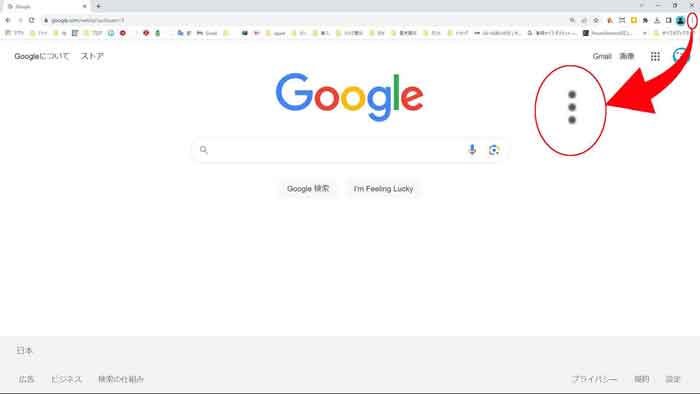
「ブックマーク」→「ブックマークマネージャ」をクリック。
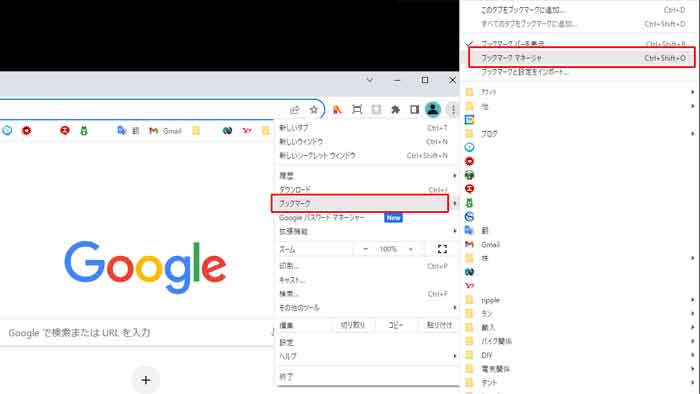
この画面になるので、個別ではなく全体の「・・・」をクリック。

「ブックマークをエクスポート」をクリック。
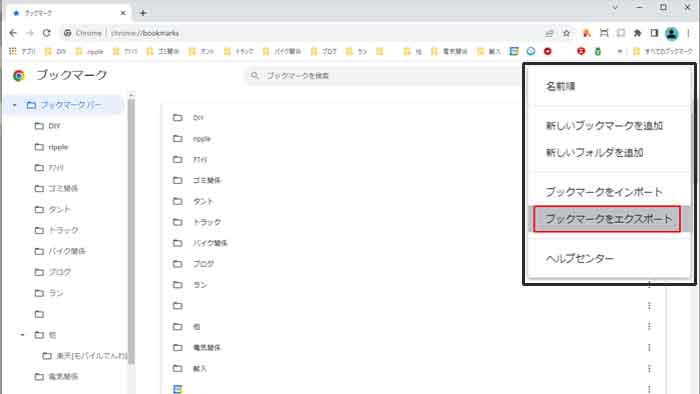
デスクトップに保存するとデスクトップに「htmlドキュメント」として出てきます。
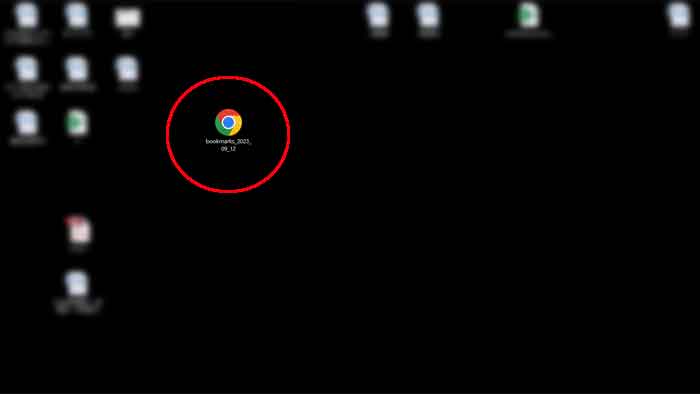
新しいパソコンへお気に入りバーをそのまま移す
移したいパソコンを用意して、グーグルクロームを開く。
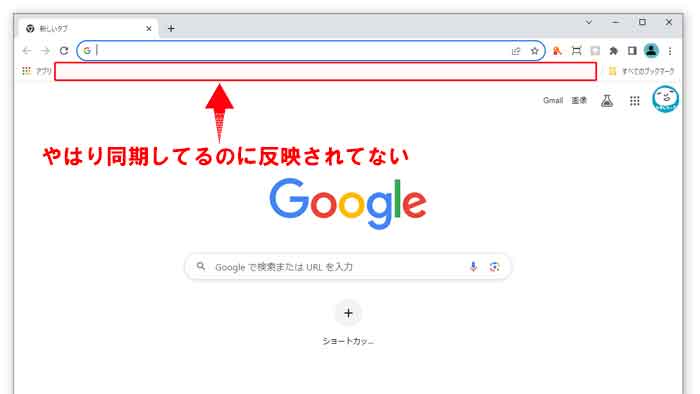
エクスポートの時と同様に「・・・」をクリック。
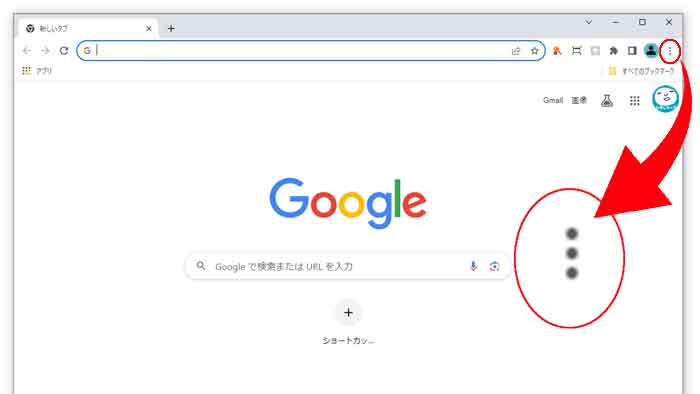
「ブックマーク」を選択して、「ブックマークと設定をインポート」をクリック。
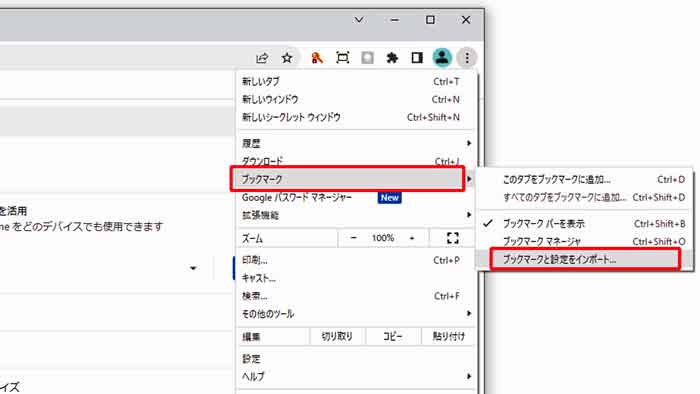
「HTMLファイルをブックマークに登録」を選択して、「インポート」をクリック。
※他のブラウザにも移したい時は選択をそのブラウザに指定してください。
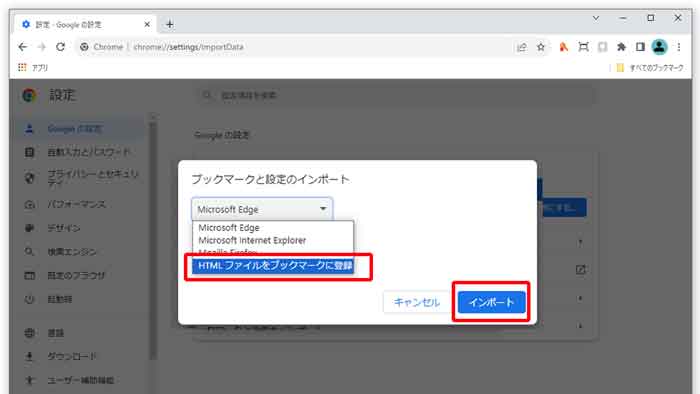
ファイル選択画面が出るので、上でエクスポートしたファイルを選択。
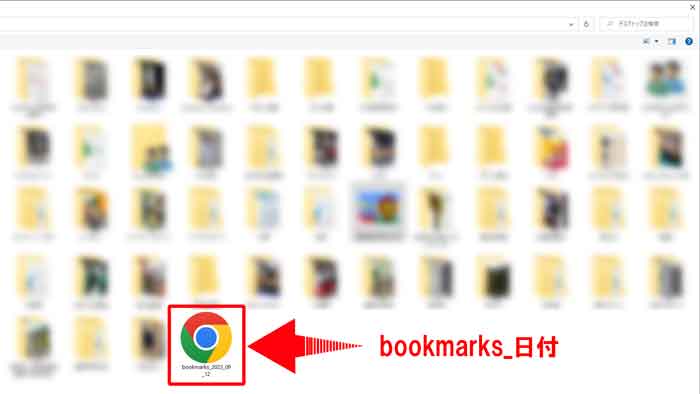
これでブックマークバーの移行が確実かつ即反映できます。